PS創意合成教程:經典合成神秘的古龍堡
時間:2024-02-08 20:15作者:下載吧人氣:33
本教程的合成效果非常壯觀。不管是構圖還是細節的處理,都非常完美。可見作者的功力深厚。用到的素材也較多,合成的時候需要慢慢去處理。
最終效果
1、新建一個文件,如圖1所示設置參數。在設置前景顏色為#6a8d8,給畫布填充前景色,得到如圖2所示效果。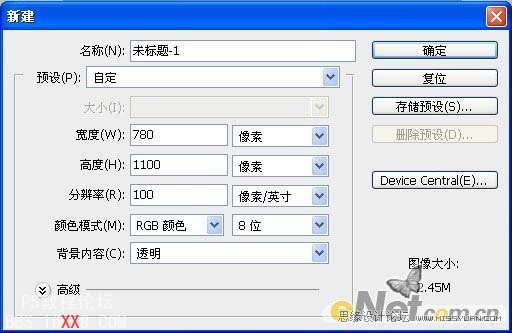
<圖1>
<圖2>
2、打開“素材1”,用移動工具移到畫布上,用自用變換調整其大小和位置,得到如圖3所示效果。本教程所有的素材可以點這里下載。
<素材1>
<圖3>
3、調整圖像的色調。單擊“創建新的填充或調整圖層”按鈕,在彈出的菜單中選擇“色彩平衡”命令,在彈出菜單中設置參數,如圖4和圖5所示參數,在按Ctrl+ALT+G鍵執行“創建剪貼蒙版”命令,同時得到如圖6所示效果。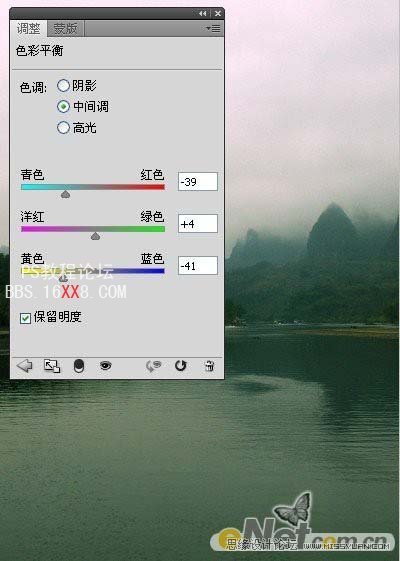
<圖4>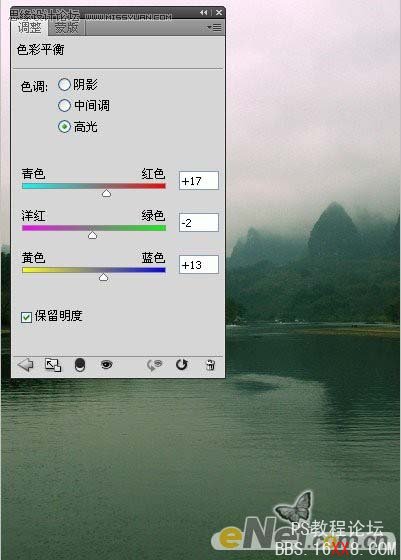
<圖5>
<圖6>
4、打開“素材2”用移動工具拖到畫布適當位置,如圖7所示。得到圖層2,設置其混合模式為“疊加”,單擊“創建新的填充或調整圖層”,在菜單中選擇“通道混合器”按如圖8、9、10所示設置參數,得到如圖11所示效果。
<素材2>
<圖7>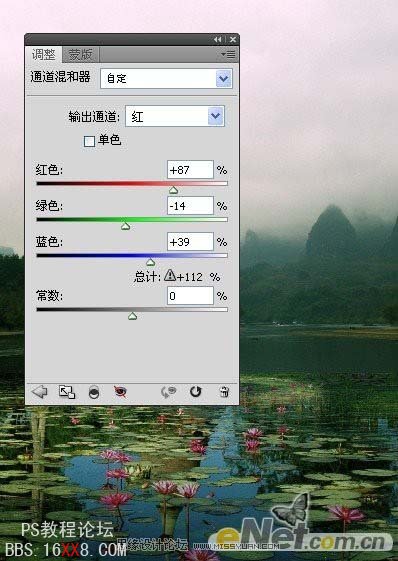
<圖8>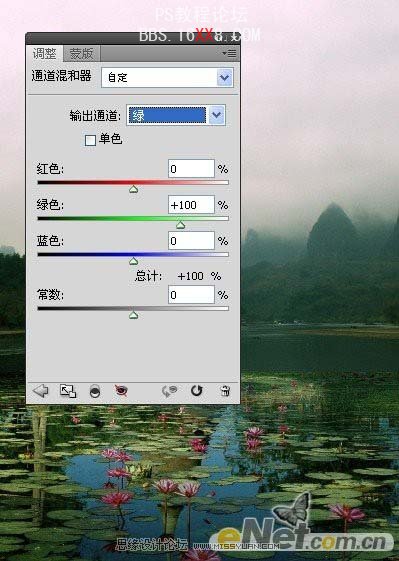
<圖9>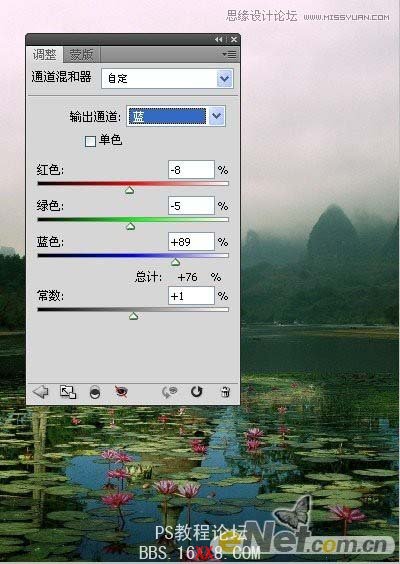
<圖10>
<圖11>
5、打開“素材3”將其拖入畫布中,得到圖層3,將圖層3拖到“色彩平衡1”圖層的上面,設置其混合模式為“顏色減淡”,得到如圖12所示效果。
<素材3>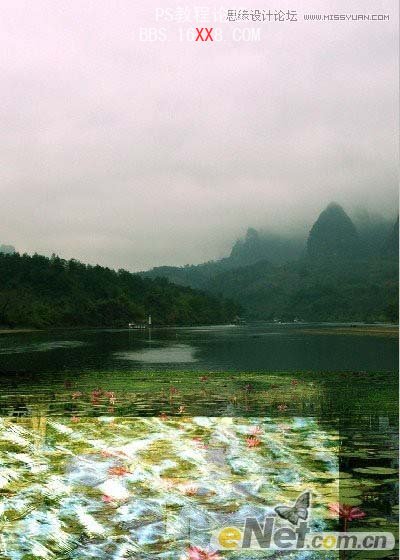
<圖12>
6、單擊“添加蒙版”為“圖層3”添加蒙版,設置畫筆在荷花與光結合生硬的地方進行涂抹,得到如圖13所示效果。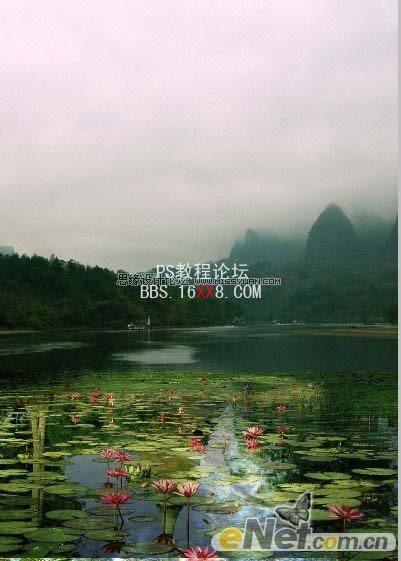
<圖13>
7、將背景之外的所有圖層編成組1,打開“素材4”,將其調整到畫布上方,如圖14所示,來制作遠山的效果。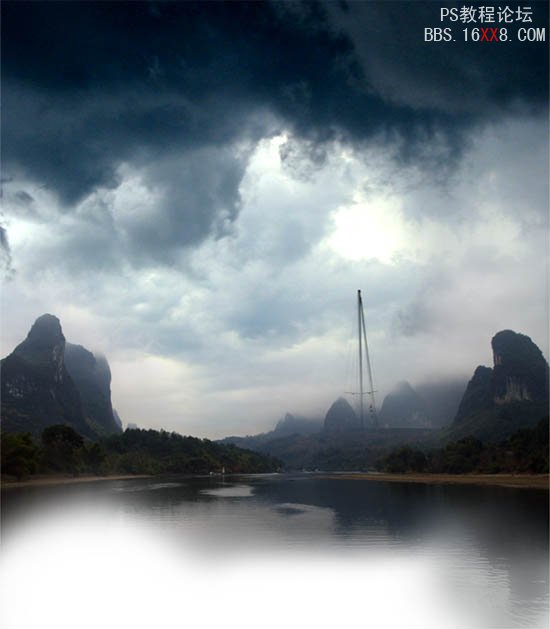
<素材4>
<圖14>
8、新建一個圖層得到“圖層4”,設置前景色為黑色,選擇“畫筆工具”,在荷塘周圍涂抹,來制作暗調,設置其不透明度為80%,得到如圖15所示效果。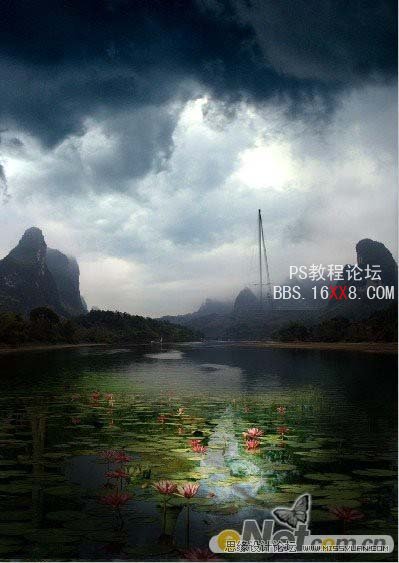
<圖15>
9、選擇“圖層1“,按照第6步方法,結合畫筆工具,在圖層1的蒙版上涂抹,將河水變的清澈,得到如圖16所示效果。
<圖16>
10、選擇“圖層2”,和上步一樣的方法,涂抹蒙版來融合圖像,直至得到如圖17所示效果。
<圖17>
11、選擇“圖層4”,打開“素材5”,將其調整到畫布的中間位置,得到如圖18所示效果。
<素材5>
<圖18>
12、在打開“素材6”將其拖拽至畫布,并將其拖到“山”組的下方,得到如圖19所示效果。設置圖層5的混合模式為“變暗”,在給其談價“圖層蒙版”用畫筆工具涂抹得到如圖20所示效果。
<圖19>
<圖20>
13、繼續打開“素材7”,得到如圖21所示效果。得到“圖層6”,設置混合模式為“深色”得到如圖22所示效果,在添加圖層蒙版用畫筆涂抹得到如圖23所示效果。
<素材7>
<圖21>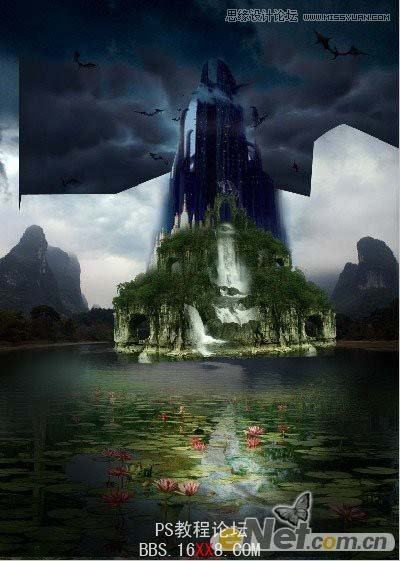
<圖22>
<圖23>
14、選擇“山”組,執行“蓋印”命令,將選中的圖層合并成一個圖層,將其拖拽至山組的下方,利用變換工具垂直翻轉,在其圖層名稱上單擊,在菜單中選擇“轉換成只能對性”,將翻轉的圖像和山的圖像根部對其,來制作倒影。得到如圖24所示效果。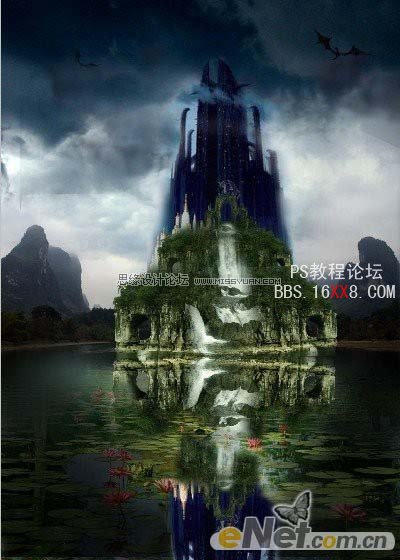
<圖24>
15、選擇“濾鏡” “扭曲” “波紋”命令,在彈出的對話框中進行參數設置,如圖25所示。得到如圖26所示效果。給圖層“山 合并“添加圖層蒙版,進行涂抹,設置其混合模式為”強光“,不透明度為65%。得到如圖27所示效果。
<圖25>
<圖26>
<圖27>
最終效果:
<圖28>

網友評論